2022-04-01 | 来源:上岸鸭公考 | 责任编辑:木已成舟
首先浏览器搜索照片审核工具,然后进入下载页面进行下载,下载完成后打开文件夹,点击启动程序(PhotoProcess.exe)。在操作界面中有3个按钮,点击第一个按钮打开照片文件,然后选择自己的个人照片,最好是证件照,比如身份证上的照片之类的。如果在操作界面中显示审核通过,保存退出字样,点击保存照片文件按扭,在电脑上保存处理后的照片,处理好后的照片就可以作为网站注册的个人照片了。
1、先用关键词【照片审核处理工具】搜索到工具,并下载。
2、选中下载好的文件,按鼠标右键,选择【解压到当前文件夹】。
3、打开解压好的文件,找到photoprocess,双击打开。
4、弹出照片审核系统窗口,点击打开照片文件,选择你要上传的人头。
5、选择符合界面提示的白底照片,显示审核通过后,点击【保存照片文件】即可。
以上就是【省考报名照片审核工具怎么用】的全部解答,如果想了解更多相关的考试信息,请到上岸鸭公考官网。


声明:本站点发布的来源标注为“上岸鸭公考”的文章,版权均属高顿教育所有,未经允许不得转载
 158****1593
刚刚预约
158****1593
刚刚预约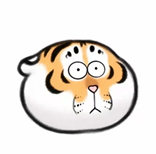 130****9920
刚刚预约
130****9920
刚刚预约 130****5127
刚刚预约
130****5127
刚刚预约 171****4007
刚刚预约
171****4007
刚刚预约 173****5643
刚刚预约
173****5643
刚刚预约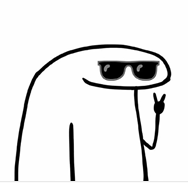 150****6593
刚刚预约
150****6593
刚刚预约 152****0235
刚刚预约
152****0235
刚刚预约 136****2931
刚刚预约
136****2931
刚刚预约 131****8217
刚刚预约
131****8217
刚刚预约 189****2804
刚刚预约
189****2804
刚刚预约 183****2859
刚刚预约
183****2859
刚刚预约 137****3326
刚刚预约
137****3326
刚刚预约 176****7308
刚刚预约
176****7308
刚刚预约 199****9907
刚刚预约
199****9907
刚刚预约





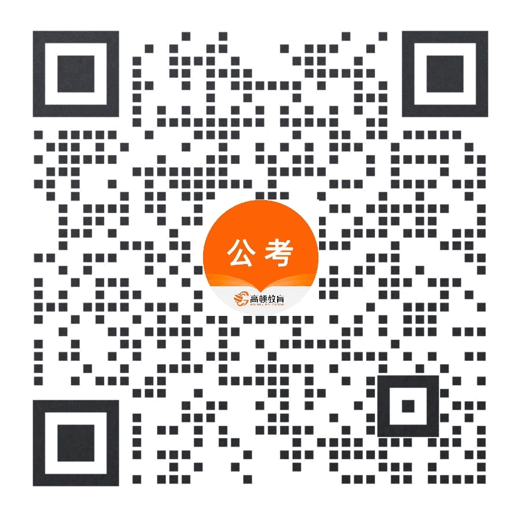
我已阅读并同意用户服务协议及隐私策略





